僕の仕事で使っているメインPCはMacBook Proの13inchモデルなんですが、
よく「使い方が変だ」というコメントをもらいます。
自分としてはかなり機能的だと思い込んでいるためか、非常に悔しいので、
今回は利点をふまえて、使い方を紹介したいと思います。
まずはどんな見た目をしているのかということで外観をご覧ください。
まぁ見てお分かりのように、外付けHDDをガムテープで直接貼付けているんです。
この「MacBook=おしゃれ」のような考えがある方には理解されない見た目をしております。
ではなんでこんなことになっているのかを説明しようと思います。
最大の理由は、このMacBook Proの内蔵ストレージは、SSDを選択しているということです。
購入した2013年3月のMacBookは、500GBの内蔵HDDが載っているのがレギュラー仕様でした。
でも、カネコはMacBook Airを使用していたこともあって、SSDの早さに心底驚き、惚れ込み、
もうSSDからは逃れられない体質になってしまっておりました。
そこで、Retinaモデルではないにも関わらず、
カスタマイズで、購入当時最大容量だった125GBのSSDにチューンナップしてしまいました。
そうなってくると、容量の少なさが一気に問題になってきます。
何故なら、カネコは仕事上、普通の人の数倍の音楽を溜め込まないといけないからです。
現在、iTunesのために使っているのが、全部で450GB以上。
これだと通常の500GBの内蔵HDDを使用したとしても無理がある量になります。
つまり、SSDにカスタムしてもしなくても、
iTunesの外付けHDDにデータを逃がすという行為は必須であるということ。
だとすると、最初から内蔵HDDに500GBも必要じゃなくなるというわけでございます。
そこで、iTunesのファイルデータを外付けHDDに移す際に、
気をつけないといけないポイントって知ってます?
それは、「iTunesを起動する際に、必ず移したデータが入っている外付けHDDを接続していないといけない」ということ。
iTunesはあくまで、音楽を再生させるためのソフトなんです。
iTunesの画面上にある曲名は、ある意味フェイクで、その名前と元のデータをリンクして再生させている。
だからこそ、元のデータがない状況だとリンクが出来ず、エラーが出てしまうんです。
じゃあ普通はどうしているかというと、たぶんこんな感じだと思います。
うん、そうそうこうやって隣に並べてね・・・
って、こっちの方が邪魔じゃね?いちいち面倒じゃね?って思うのは僕だけでしょうか?
これに比べてカネコの【ガムテで貼付ける】という方法だとどうでしょう?
ええ、そうです。いつだって接続されています。
だから、“外付けを接続してないままiTunesを起動してしまってエラーが出てしまう”という
「あるある」を回避できてしまうのです。
さらなる利点が、大容量のストレージがある!ということ。
1TBくらいのHDDだったら今やすごく薄いので、ガムテで貼っても、正直そんなに邪魔になりません。
あと実際にやってる人間としての感想ですが、意外と落下することはありません。
(もちろん、やるなら自己責任でお願いします)
そうなると、iTunesなどの音楽データ以外にも、たくさんのものを持ち出せることになります。
その中でカネコがオススメするのが、PC自体のバックアップデータです。
Macを使っている人は、一度は聞いたことがあるシステムとして
「Time Machine」というものがあると思います。
これは、簡単に言ってしまうと、PCのバックアップをとってくれるソフトなんですが、
主に、外付けHDDを使うのが一般的なんです。
でも、Time Machine用のHDDを設けたとして、これを毎日持ち歩いている人はあんまりいないと思います。
そして、バックアップをとるのが年に1度・・・みたいな人も結構いるのではないでしょうか?
これではバックアップになっていないのが現実です。
でも、カネコ式のように、常にハードディスクが貼付いている状況ではどうでしょうか?
・・・はい、そうです。毎日のように半自動でバックアップをとってくれています。
これは実際かなり心強いです。
HDD付きのPCごと失くさない限りは、いつだって最新状態に復元が可能ということと同意ですからね。
かつてなんども不意なPCクラッシュに泣いた経験のあるカネコは、
Apple Care(保証のシステム)とBack Upの重要性を痛感しております。
見た目がどうとか言ってる場合じゃないんですよマジで。
と、まぁこんな感じでかなり利点の多い【外付けHDDをガムテで直接貼付ける】なんですが、
もちろん、弱点もあります。
まず、ケースがデカくなる。
PCケースってディスプレイのサイズに合わせて購入するのが一般的だと思いますが、
このやり方だと、もう2周りくらいデカいのじゃないと、ケーブルなどが収まらないので、
自然とデカくなります。これは結構厄介です。
次は、電池を喰う。
当たり前の話なんですが、外付けHDDはバスパワー駆動対応の製品にするのがいいので、
PCから、常にHDDにも給電がされていることになります。
なので、スリープが得意なMac OSにとって、気づくとPCの電池量が瀕死状態ってことになりますので
気をつけないといけないですね。
もちろん、電池寿命も早まります。(カネコはその時のためのApple Careだと思っております)
・・・こんな感じでしょうか?
利点もあれば弱点もあるのは当たり前ですからね。我慢も大切。
それでも魅力的な利点が多いと思っております。
MacBook Proは、この間の新製品リリースの時期から、
Retinaモデルに完全移行していくムードが明白になりました。
世の中のSSD化、ドライブレスで薄く軽量化の流れは止められそうにありません。
それでも、音楽を扱う仕事のしていく上で、
ドライブが搭載されているオールインワン・ラップトップPCは、なくなると困る現実があります。
いまの自分が、どんなことで、何をPCでやりたいのかをしっかり考えたうえで、
機材は選んでいくべきだし、それでも足りない時には工夫が必要です。
カネコの場合は、DVDスーパードライブが載っているMacBook Proでも、
SSDによりOS、アプリの起動などはしっかりと高速化しつつ、
大量の音楽を扱えるようにしておく。という贅沢な欲求を、外付けHDDとガムテープを使って補っています。
皆さんも、街で、MacBookにガムテで何かを貼付けている人を見かけたら、
冷たい目を浴びせる前に、「意外と合理的だよ」って書いてあったブログもあったなと
思い出してもらえると非常に嬉しいです。
▼カネコが利用している外付けHDDはこちら
![]() 薄くて、熱も逃がしやすそうなフォルムです。ガムテープとの相性もよし。
薄くて、熱も逃がしやすそうなフォルムです。ガムテープとの相性もよし。
しかも安い!!
このサイズの2TBが流通しはじめたら乗り換えると思いますが、とりあえずはこれがオススメです。

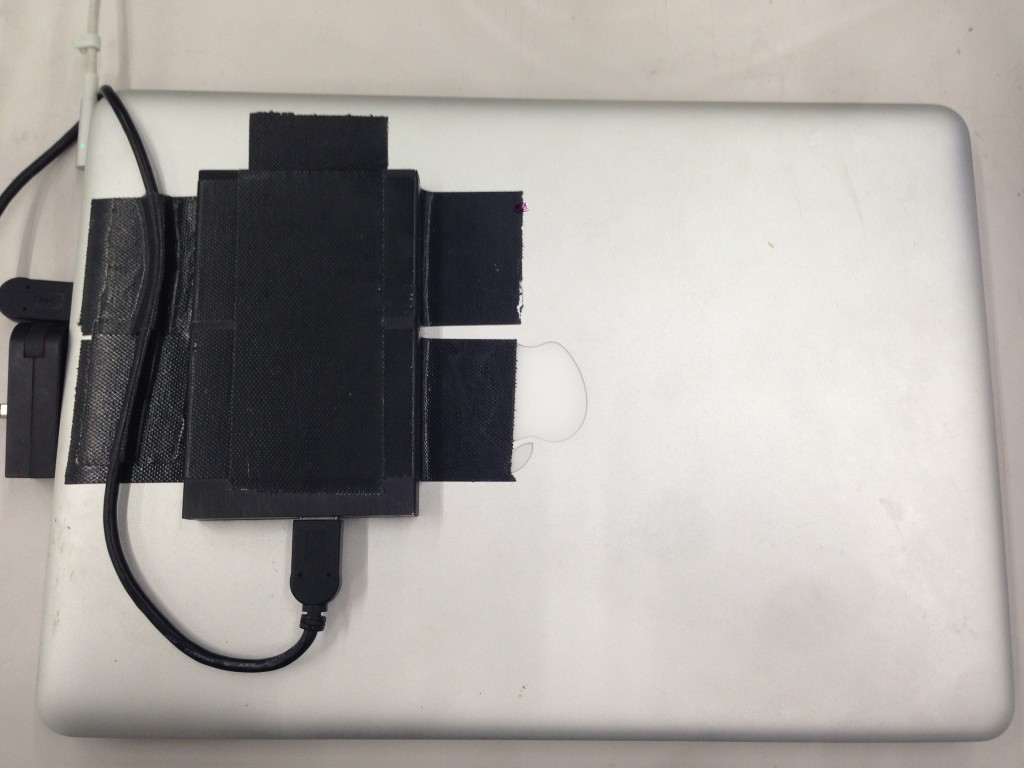












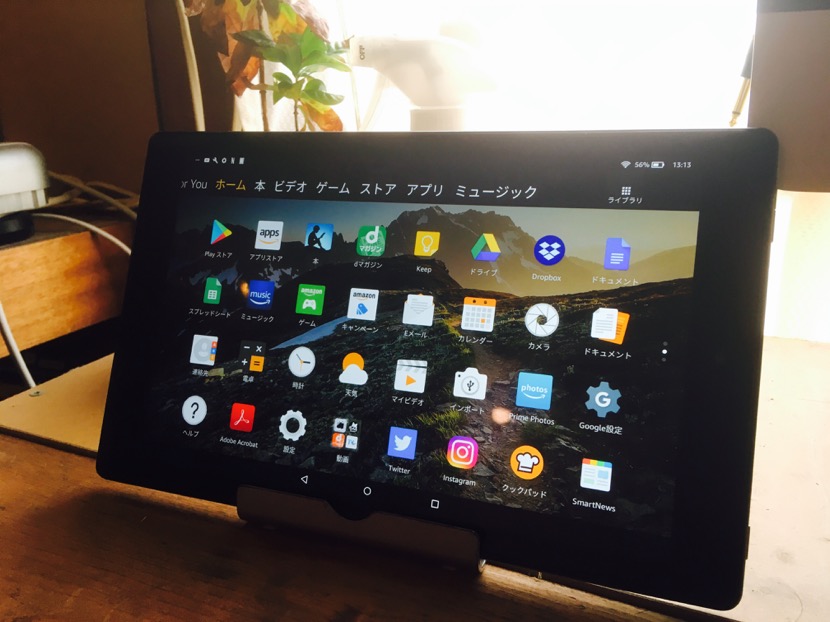


 PAGE TOP
PAGE TOP
この記事へのコメントはありません。